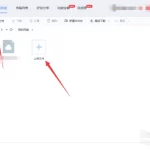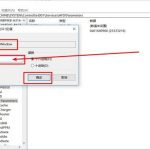要在百度網盤傳文件,首先需登入您的百度帳戶。進入百度網盤,點擊「上传」按鈕,選擇要上傳的文件或文件夾。文件上傳後,可以選擇「分享」功能生成分享鏈接或發送至指定帳戶。分享鏈接可以通過社交媒體或郵件發送給其他人。
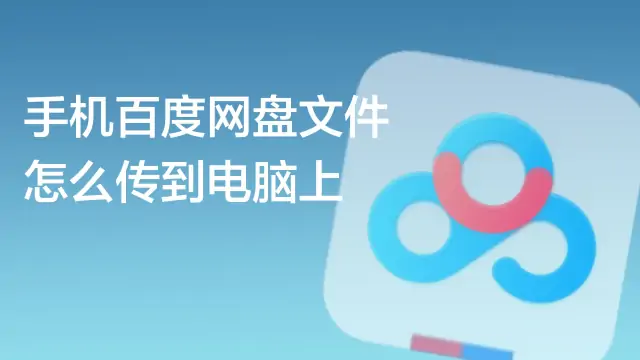
百度網盤基本操作介绍
如何注册和登录百度網盤
- 訪問百度網盤:首先,前往百度網盤官方網站或下載其應用程式。如果您尚未擁有百度帳戶,可以點擊「立即注册」按鈕進行註冊。
- 註冊帳戶:在註冊過程中,您需要提供一個有效的手機號碼或郵件地址,並設定一個安全的密碼。完成必要的身份驗證後,您的帳戶即創建成功。
- 登入帳戶:使用您的百度帳戶信息(手機號碼、用戶名或郵件地址)和密碼登入。首次登入時可能需要進行手機短信或郵件確認。
界面布局和功能概覽
- 主界面布局:登入後,您將看到百度網盤的主界面,其中包括「我的文件」、「分享」、「相册」等多個主要分區。這些分區讓您輕鬆管理和訪問存儲的文件。
- 文件管理功能:您可以在「我的文件」區域上傳、下載、創建文件夾、搜尋文件等。上傳文件只需拖放文件到瀏覽器窗口或使用上傳按鈕。
- 分享和協作:百度網盤支持文件的分享功能,讓您可以通過鏈接或直接發送給其他百度網盤用戶分享文件。您也可以設置文件的分享權限,如下載權限和有效期限。
上傳文件至百度網盤
單文件上傳流程
- 登入百度網盤:首先,使用您的百度帳戶登入百度網盤。進入後,您將直接來到「我的文件」頁面,這是管理和上傳文件的主界面。
- 選擇文件:點擊界面上的「上傳」按鈕,從彈出的選單中選擇「上傳文件」。然後,在彈出的文件選擇窗口中,瀏覽並選擇您希望上傳的文件。
- 完成上傳:選擇完文件後,文件將自動開始上傳。您可以在上傳列表中看到進度條顯示上傳進度。上傳完成後,文件將出現在您的百度網盤「我的文件」區域中。
批量上傳和文件夾上傳技巧
- 批量選擇文件:在上傳文件時,您可以按住Ctrl鍵(Windows)或Command鍵(Mac)選擇多個文件,然後一同拖拽到上傳區域,或通過上傳對話框選擇多個文件。這可以大幅節省上傳單個文件所需的時間。
- 文件夾上傳:如果需要上傳整個文件夾,可選擇「上傳文件夾」選項。這樣可以保持文件夾的原有結構,方便管理和存取。確保您的瀏覽器支持文件夾上傳功能,目前大多數現代瀏覽器都支持此功能。
- 使用客戶端管理批量上傳:為了更有效地管理大量文件的上傳,建議使用百度網盤的桌面客戶端。客戶端不僅提供斷點續傳功能,還可以在上傳過程中暫停、恢復或取消任務,提高上傳效率。
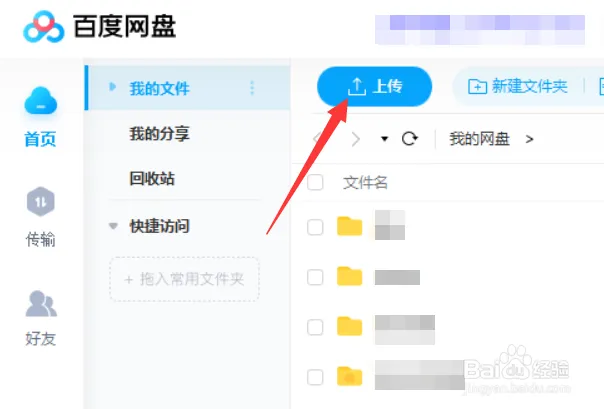
百度網盤文件管理
文件排序和搜索技巧
- 排序文件:在百度網盤的「我的文件」頁面中,您可以根據文件名、上傳日期、文件大小或文件類型進行排序。點擊界面上方的排序選項,選擇相應的排序標準,幫助您更快地找到所需文件。
- 使用搜索功能:如果您需要找到特定的文件或文件夾,可以利用百度網盤的搜索框。輸入文件名或關鍵詞,系統會自動顯示相關的文件和文件夾。您還可以使用高級搜索選項,如指定文件類型或上傳日期範圍,以縮小搜索結果。
- 篩選文件:百度網盤還提供篩選功能,允許用戶根據文件類型(如文檔、圖片、視頻等)快速篩選文件。這在您的文件數量極多時特別有用,可以迅速隔離查看特定類型的文件。
文件和文件夾的管理操作
- 創建和刪除文件夾:在百度網盤中,您可以輕鬆創建新的文件夾來組織文件。點擊「新建文件夾」按鈕,輸入文件夾名稱即可創建。要刪除文件夾或文件,只需選擇相應的項目,然後點擊「刪除」按鈕。
- 移動和複製文件:管理文件時,您可能需要將文件移動或複製到不同的文件夾。選擇目標文件或文件夾,點擊「更多」按鈕,選擇「移動到」或「複製到」,然後選擇目標位置完成操作。
- 批量操作:當需要對多個文件進行操作時,您可以使用批量選擇功能。勾選多個文件或文件夾後,可一次性進行移動、刪除、下載或分享等操作,這大大提高了文件管理的效率。
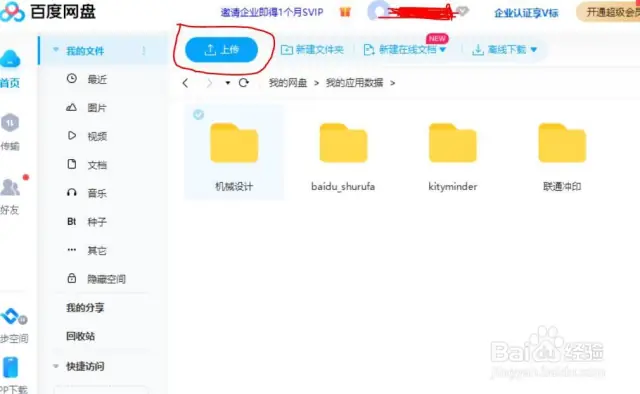
分享文件與協作
生成和使用分享鏈接
- 生成分享鏈接:在百度網盤中,選擇您想分享的文件或文件夾,點擊「分享」按鈕。系統會生成一個分享鏈接,您可以將這個鏈接通過郵件、即時消息等方式發送給其他人。
- 設定提取碼:為了確保分享內容的安全,您可以為分享鏈接設定提取碼。生成鏈接時選擇「設置提取碼」,並輸入四位數字。接收方需輸入此碼才能訪問共享的文件或文件夾。
- 查看分享狀態:在「我的分享」頁面,您可以查看所有已生成的分享鏈接,包括它們的狀態,如是否被訪問、訪問次數等信息。這有助於追蹤和管理您的分享。
設定分享文件的權限和有效期
- 權限設定:分享文件時,您可以選擇設定文件的閱讀、下載或編輯權限。這樣,接收者根據您的設定可以只閱讀或者編輯文件。這對於協作尤為重要,因為它確保了文件的使用方式和安全性。
- 設定有效期:為避免長期無控制的分享,您可以為分享鏈接設定有效期。在生成鏈接的過程中,選擇「設置有效期」,然後選擇一個日期。過了這個日期,鏈接將自動失效,不再可訪問。
- 取消分享:如果您需要終止分享,可以隨時取消已創建的分享鏈接。在「我的分享」頁面找到相應的分享項目,選擇「取消分享」。這樣,即便是之前發出的鏈接,也將不再有效,保證文件的私密性和安全性。
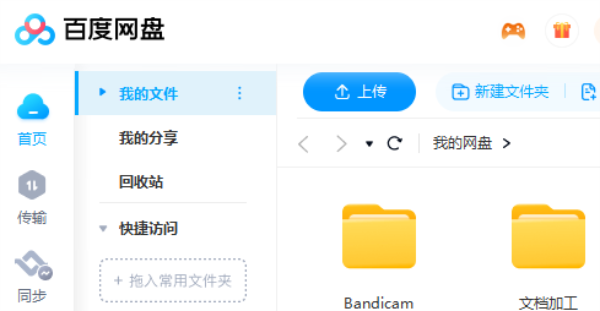
下載文件從百度網盤
下載單個文件的步驟
- 選擇文件:首先,登入您的百度網盤帳號,然後在「我的文件」中找到您想下載的文件。點擊文件名旁邊的勾選框選中該文件。
- 點擊下載:選中文件後,界面上方會出現一個「下載」按鈕。點擊此按鈕,文件將開始下載到您的設備上。如果您的瀏覽器設置了下載前詢問保存位置,則需指定保存位置。
- 檢查下載狀態:在瀏覽器的下載管理器中,您可以查看文件的下載進度。下載完成後,您可以在指定的保存位置找到文件,進行查看或進一步操作。
批量下載及使用下載工具
- 批量選擇文件:如果您需要下載多個文件或整個文件夾,可在「我的文件」中選擇多個文件或文件夾。勾選您要下載的所有文件或文件夾後,點擊界面上方的「下載」按鈕。
- 使用下載管理工具:由於直接從網頁批量下載可能會有速度限制或不穩定,建議使用百度網盤的官方客戶端或第三方下載管理工具進行批量下載。這些工具通常提供更穩定的下載速度和斷點續傳功能。
- 設定下載選項:在使用下載工具時,您可以設定下載的同時數量、網速限制等選項。這些設置可以幫助您根據當前的網絡條件優化下載性能,特別是在下載大量大型文件時非常有用。
如何在百度網盤中上傳大文件?
在百度網盤中上傳大文件,建議使用百度網盤的桌面客戶端,它支持斷點續傳和批量上傳。首先,安裝客戶端並登入您的帳戶。然後,拖拽文件到客戶端界面或使用「上傳」按鈕選擇文件。對於超過20GB的大文件,客戶端可以提供更穩定的上傳體驗。
如何分享百度網盤的文件或文件夾?
要分享百度網盤中的文件或文件夾,首先選擇要分享的文件或文件夾,點擊「分享」按鈕。然後,您可以設置提取碼和有效期,並生成一個分享鏈接。將這個鏈接通過郵件或社交媒體發送給其他人,他們即可通過鏈接訪問共享內容。
如何在百度網盤中找到已刪除的文件?
在百度網盤中恢復已刪除的文件,您可以訪問「回收站」功能。登入您的帳戶後,前往「回收站」,這裡會列出所有被刪除的文件和文件夾。選擇您想要恢復的項目,點擊「恢復」按鈕。請注意,文件通常會在回收站保留30天,超過這個期限將被永久刪除。